Anda bisa menggunakan kueri untuk memasukkan data ke formulir atau laporan di Access. Anda bisa menggunakan kueri saat Anda membuat formulir atau laporan, atau Anda bisa mengubah formulir atau laporan yang sudah ada dengan mengatur properti Sumber Rekamannya. Saat mengatur properti Sumber Rekaman, Anda dapat menentukan kueri yang sudah ada, atau membuat kueri baru untuk digunakan.
Jika Anda menggunakan kueri sebagai sumber rekaman, Anda mungkin tidak bisa mengedit data. Sebelum menggunakan kueri sebagai sumber rekaman, Anda harus mempertimbangkan apakah Anda perlu mengedit data.
Artikel ini menjelaskan cara mengatur properti Sumber Rekaman untuk formulir atau laporan yang sudah ada, dan menyediakan informasi tentang kapan Anda bisa dan tidak bisa mengedit data kueri.
Artikel ini tidak menjelaskan cara membuat formulir atau laporan. Untuk bantuan membuat formulir dan laporan, lihat artikel Membuat formulir di Access dan Membuat laporan sederhana.
Di artikel ini
Menggunakan kueri yang sudah ada sebagai sumber rekaman formulir atau laporan
Dalam tampilan Desain, atur properti Sumber Rekaman ke kueri yang sudah ada yang ingin Anda gunakan.
-
Buka formulir atau laporan dalam tampilan Desain.
Jika lembar properti belum terbuka, tekan F4 untuk membukanya.
-
Dalam lembar properti, pada tab Data , klik kotak properti Sumber Rekaman .
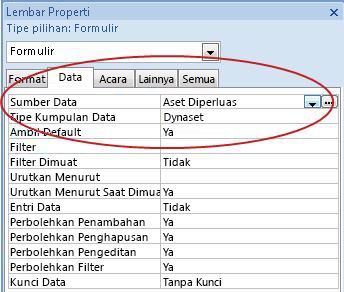
-
Lakukan salah satu hal berikut:
-
Mulai ketikkan nama kueri yang ingin Anda gunakan.
Access secara otomatis mengisi nama objek saat Anda mengetik.
-Atau-
-
Klik panah lalu pilih kueri yang ingin Anda gunakan.
-
Membuat kueri sebagai sumber rekaman formulir atau laporan
Dalam tampilan Desain, gunakan tombol Susun (
-
Buka formulir atau laporan dalam tampilan Desain.
Jika lembar properti belum terbuka, tekan F4 untuk membukanya.
-
Dalam lembar properti, pada tab Data , klik kotak properti Sumber Rekaman .
-
Klik

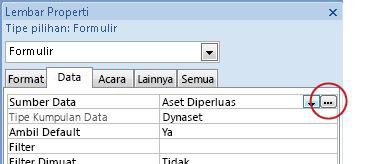
Kueri baru terbuka dalam tampilan Desain.
-
Desain kueri, lalu simpan dan tutup kueri.
Untuk bantuan mendesain kueri, lihat artikel Membuat kueri pemilihan sederhana.
Mengedit data dari kueri
Salah satu alasan utama Anda menggunakan formulir adalah memasukkan dan mengedit data. Beberapa kueri tidak mendukung pengeditan data. Sebelum Anda menggunakan kueri sebagai sumber rekaman untuk formulir, Anda harus mempertimbangkan apakah Anda bisa mengedit data kueri.
Kapan saya bisa mengedit data dari kueri?
Anda bisa mengedit data dari kueri jika:
-
Kueri hanya didasarkan pada satu tabel.
-
Kueri didasarkan pada dua tabel dengan hubungan satu lawan satu di antaranya.
-
Properti RecordsetType formulir diatur ke Dynaset (Updates tidak konsisten), dan tidak ada kondisi di bagian berikut ini yang berlaku.
Catatan: Bahkan ketika Anda bisa mengedit data dalam kueri, beberapa bidangnya mungkin tidak tersedia untuk pengeditan. Kasus tersebut tercantum di bagian berikut ini.
Kapan saya tidak dapat mengedit data dari kueri?
Anda tidak bisa mengedit data dari kueri saat:
-
Kueri adalah kueri tab silang.
-
Kueri adalah kueri khusus SQL.
-
Bidang yang anda coba edit adalah bidang terhitung. Dalam hal ini, Anda mungkin dapat mengedit data dari bidang lain dalam kueri.
-
Kueri berisi klausul GROUP BY.










